विंडोज 10 सेटिंग्स में हाल के रंग कैसे साफ़ करें
यदि आपने अपने विंडोज 10 टास्कबार और विंडो का रंग कई बार बदला है, तो आपके द्वारा उपयोग किए गए रंग इस पर दिखाई देंगे अपना रंग बदलें सेटिंग्स में पेज। यदि आप पहले इस्तेमाल किए गए उच्चारण रंग इतिहास को साफ़ करना चाहते हैं, तो विंडोज 10 इस कार्य के लिए कोई विकल्प नहीं प्रदान करता है! इस लेख में, हम देखेंगे कि विंडोज 10 में पहले इस्तेमाल किए गए रंगों को कैसे हटाया जाए।
विज्ञापन
हाल के रंग विकल्प सेटिंग्स - वैयक्तिकरण - विंडोज 10 क्रिएटर्स अपडेट से शुरू होने वाले रंग के तहत उपलब्ध हैं। हर बार जब आप अपनी विंडो का रंग बदलते हैं, तो यह सेटिंग में पहले इस्तेमाल किए गए रंग को बदल देता है।
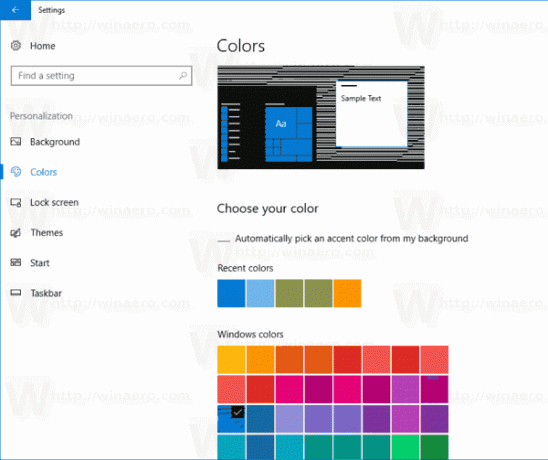
विंडोज 10 अंतिम पांच रंगों को नीचे दिखाता है अपना रंग बदलें -> हाल के रंग. इसे देखने के लिए खोलें समायोजन और जाएं वैयक्तिकरण -> रंग। दुर्भाग्य से, इतिहास से रंगों को जल्दी से हटाने का कोई तरीका नहीं है। रजिस्ट्री को मैन्युअल रूप से संपादित करने का एकमात्र तरीका यह है कि आप इसे कर सकते हैं। यहां बताया गया है कि यह कैसे किया जा सकता है।
विंडोज 10 में हाल के रंग कैसे साफ़ करें
- यदि आप इसे चला रहे हैं तो सेटिंग्स बंद करें।
- को खोलो रजिस्ट्री संपादक ऐप.
- निम्न रजिस्ट्री कुंजी पर जाएँ।
HKEY_CURRENT_USER\Software\Microsoft\Windows\CurrentVersion\Themes\History\Colors
- दाईं ओर, स्ट्रिंग मान देखें रंग इतिहास0 - रंग इतिहास5. उन्हें हटा दें और आपका काम हो गया!

युक्ति: देखें कि रजिस्ट्री कुंजी पर कैसे जाना है एक क्लिक के साथ.
नोट: ColorHistory0 मान टास्कबार, विंडो बॉर्डर पर लागू वर्तमान विंडो के रंग को संग्रहीत करता है और स्टोर ऐप्स के लिए एक्सेंट रंग के रूप में उपयोग किया जाता है।
हाल के रंग इतिहास को हटाने के लिए एक REG फ़ाइल डाउनलोड करें
एक क्लिक के साथ इतिहास को पूरी तरह से हटाने के लिए, आप निम्न रजिस्ट्री ट्वीक का उपयोग कर सकते हैं:
Windows रजिस्ट्री संपादक संस्करण 5.00 [HKEY_CURRENT_USER\Software\Microsoft\Windows\CurrentVersion\Themes\History\Colors] "रंग इतिहास0"=- "रंग इतिहास1"=- "कलरहिस्ट्री2"=- "कलरहिस्ट्री3"=- "कलर हिस्ट्री4"=- "रंग इतिहास 5"=-
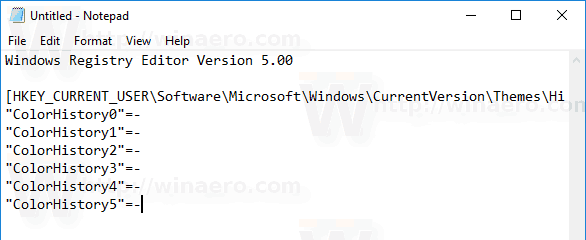
आप ऊपर दिए गए ट्वीक की सामग्री को एक नए नोटपैड दस्तावेज़ में कॉपी और पेस्ट कर सकते हैं। फिर दबायें Ctrl + एस या नोटपैड के फ़ाइल मेनू में सहेजें आइटम निष्पादित करें। इससे सेव डायलॉग खुल जाएगा।
वहां, उद्धरणों सहित निम्नलिखित नाम "ClearColorHistory.reg" टाइप या कॉपी-पेस्ट करें। डबल कोट्स यह सुनिश्चित करने के लिए महत्वपूर्ण हैं कि फ़ाइल को "*.reg" एक्सटेंशन मिलेगा न कि *.reg.txt। आप फ़ाइल को किसी भी वांछित स्थान पर सहेज सकते हैं। उदाहरण के लिए, आप इसे अपने डेस्कटॉप फ़ोल्डर में रख सकते हैं।
डेस्कटॉप पृष्ठभूमि इतिहास को तुरंत साफ़ करने के लिए आपके द्वारा सहेजी गई फ़ाइल पर डबल-क्लिक करें।
अपना समय बचाने के लिए, आप यहां से उपयोग के लिए तैयार रजिस्ट्री फ़ाइल डाउनलोड कर सकते हैं:
रजिस्ट्री फ़ाइल डाउनलोड करें
बस, इतना ही।


